La aplicación Música de Apple es un servicio de transmisión de varias canciones creadas por artistas populares. Pero es probable que las aplicaciones tengan problemas por muchas razones, lo que hace que Apple Music no funciona en iPhone o Android. El enfoque que adoptará dependerá de las causas del problema en la aplicación. Por lo tanto, este artículo lo guiará brindándole las mejores soluciones para reparar la aplicación Apple Music. Entonces, podrás disfrutar de una escucha interminable.
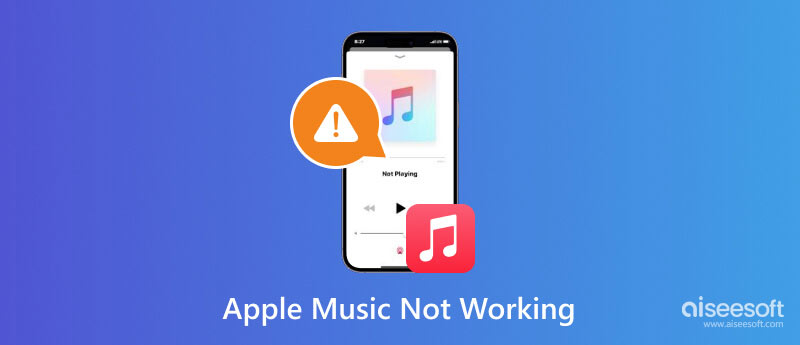
Tu iPhone tiene la aplicación Apple Music como servicio de transmisión de música predeterminado. Tu suscripción te permite disfrutar de una experiencia perfecta con tus bandas sonoras favoritas. Si tiene problemas con la aplicación, estas son las posibles razones y soluciones para solucionarlo.
A veces, es posible que no hayas notado que tu suscripción no está activada o que la membresía de Apple Music no funciona. Asegúrate de estar suscrito a la versión premium de la aplicación siguiendo los pasos a continuación:
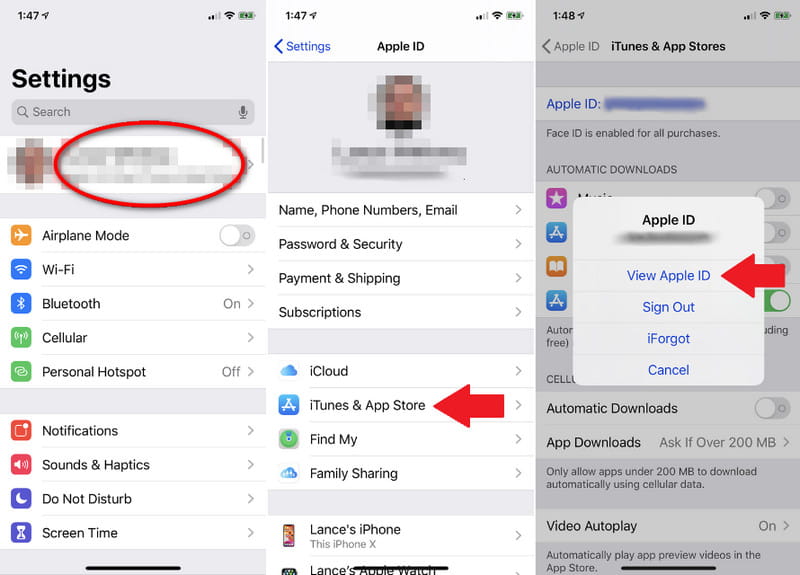
Cuando abres la aplicación Música y descubres que todas las canciones y listas de reproducción no están ahí, es posible que la nueva actualización de iOS los eliminó. Pero si usa iCloud para realizar copias de seguridad y sincronizar, puede recuperar sus listas de reproducción en Apple Music. Esto es lo que debes hacer:
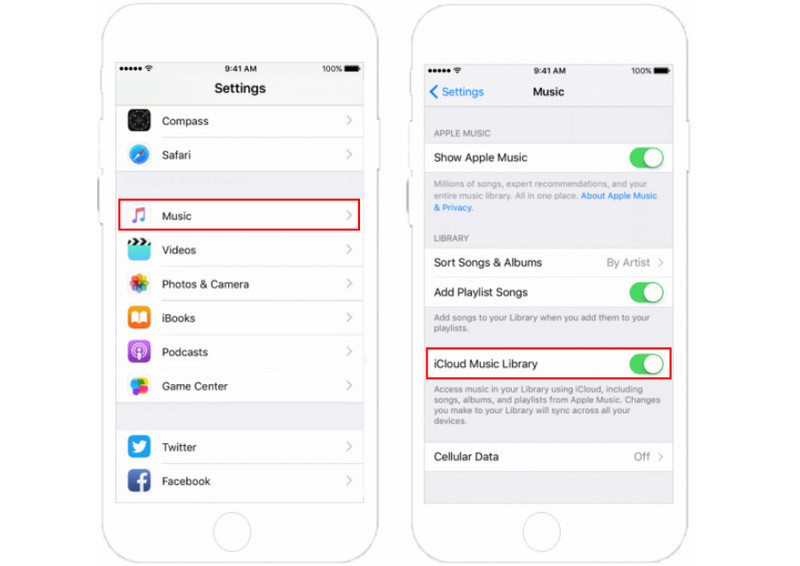
Uno de los métodos más efectivos para reparar Apple Music cuando no funciona es eliminar la aplicación de tu iPhone. Este método también ayudará a solucionar otros problemas como Apple Music Sing no funciona y la biblioteca de música no se carga. No se preocupe por los datos de la aplicación, ya que tiene la opción de conservarlos mientras elimina Apple Music. Consulta los pasos para hacerlo:
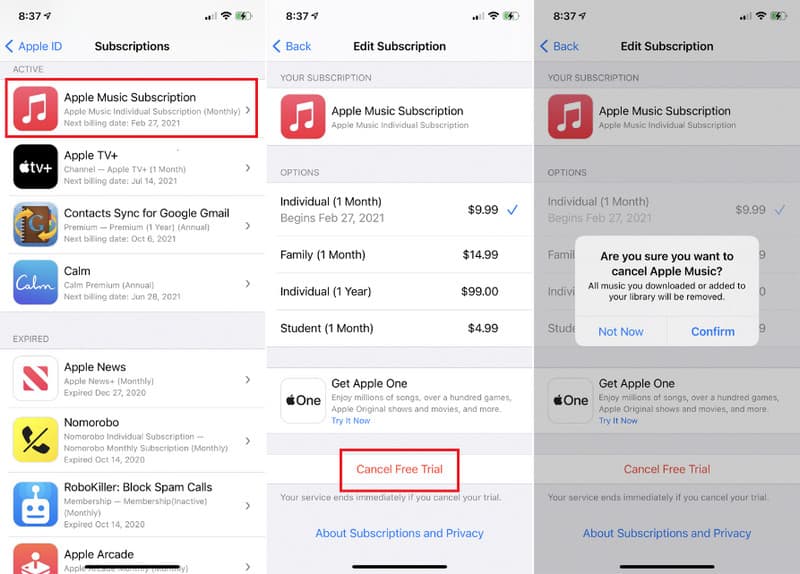
Utilice una herramienta profesional para reparar Apple Music que no funciona en iPhone o iPad. Recuperación del sistema iOS de Aiseesoft es un programa con múltiples soluciones para que el sistema iOS vuelva a funcionar con normalidad. Si bien repara la aplicación Música, esta herramienta también está configurada para reparar el inicio en bucle, la incapacidad y los problemas de carga en su dispositivo iOS. Le permite conservar o borrar datos de forma segura eligiendo entre los modos Estándar y Avanzado. Además, es compatible con todas las versiones de iPhone y iPad, hasta la última serie iPhone 16/15 e iOS 18/17, lo que facilita la conexión de dispositivos.

Descargas
Recuperación del sistema iOS de Aiseesoft
100% Seguro. Sin anuncios.
100% Seguro. Sin anuncios.
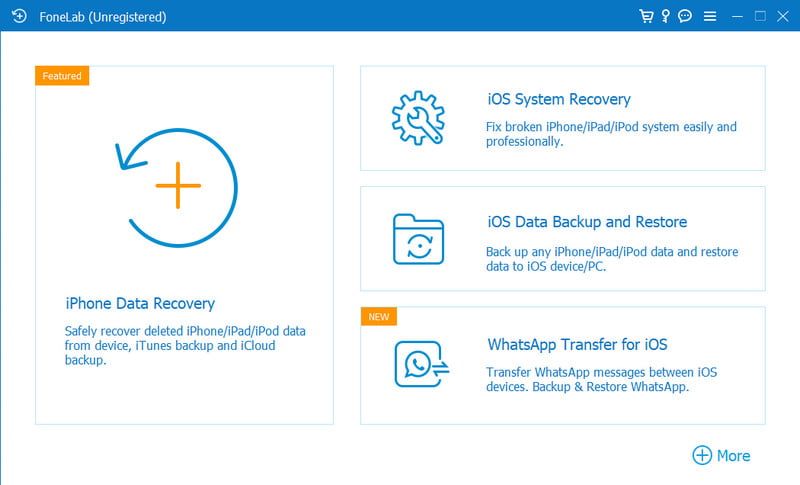
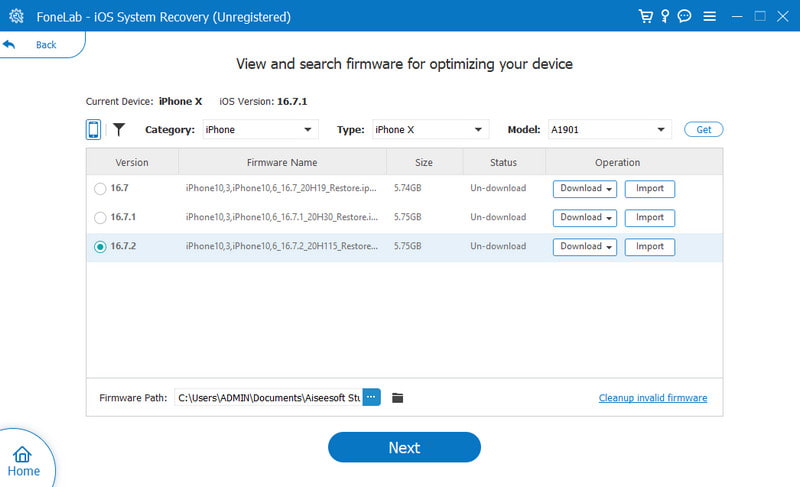
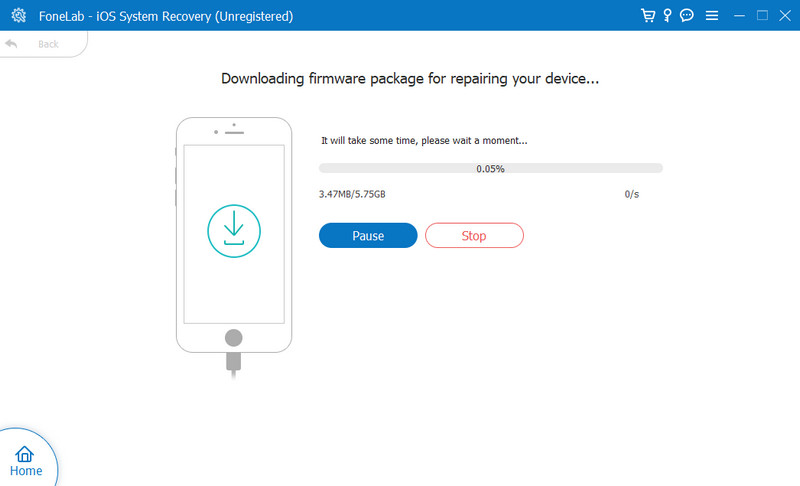
La aplicación Apple Music se puede descargar en Android. Cuando te suscribes al plan premium, puedes tener infinitas experiencias auditivas con las mismas funciones que los iPhone. Sin embargo, la aplicación aún puede ejecutar errores y encontrarás una manera de solucionarlos en tu Android.
Apple Music no se conecta en línea con una conexión a Internet inestable. Aunque tiene un modo fuera de línea, es posible que algunas funciones no funcionen bien y requieran Internet. Si ve el ícono de WiFi en la barra de estado de su dispositivo, intente encenderlo y apagarlo. O elige datos móviles para conectarte. Otra forma es reiniciar el enrutador y comprobar si la aplicación funciona.
Una forma de comprobar si Apple Music no funciona es a través de la página oficial. La mayoría de los errores se publican allí y notificará tanto a los usuarios de iPhone como de Android si el servidor no funciona. Recuerda, la marca roja significa que la aplicación no está funcionando en este momento y la verde significa que está perfecta. Si ve verde a pesar de tener un problema, consulte la siguiente solución.
Una versión actualizada de Apple Music es importante para nuevas funciones y errores corregidos. Si bien existe una opción de actualización automática que puede activar, aún debe verificar si se ha publicado una nueva actualización. Para hacerlo, estos son los sencillos pasos:
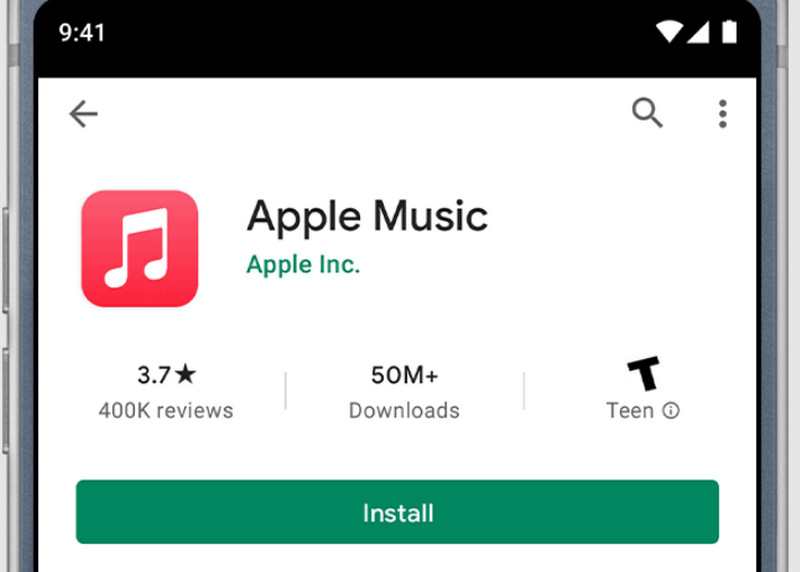
Es importante borrar caché en Android para evitar que se bloquee o funcione mal. Aunque el caché ayuda a acelerar la navegación y mostrar intereses similares, sobrecargará la aplicación, lo que provoca el mal funcionamiento. A continuación se explica cómo ordenar el caché de Apple Music desde Android:
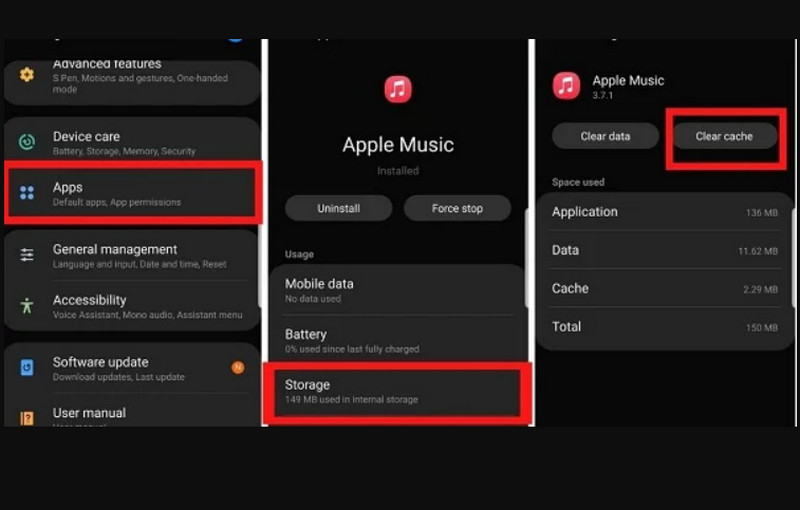
¿Por qué algunas canciones no funcionan en Apple Music?
Probablemente la canción aún no esté disponible en la biblioteca de Apple Music. Si encuentra que una canción está atenuada, significa que la aplicación la elimina del servidor. Algunos artistas lo volverán a subir, por lo que debes esperar las actualizaciones.
¿Qué hacer cuando Apple Music no funciona para descargas?
Asegúrese de que la suscripción a Apple Music le permita descargar canciones para transmitirlas sin conexión. Si no hay ningún problema con el plan, verifica el espacio de almacenamiento en el dispositivo o administra la conexión a Internet mientras usas la aplicación.
¿Cómo arreglar que Apple Music no se conecte a los Airpods?
Intenta desconectar y volver a conectar los AirPods al iPhone. También puede utilizar los métodos de esta publicación para problemas con la aplicación. Si los AirPods son nuevos, es posible que tengan defectos de fabricación. Vaya a una Apple Store local para reemplazarlos.
¿Cómo arreglar que Apple Music se detenga por fuerza?
Si la aplicación no le permite ingresar a la biblioteca, puede eliminarla y volver a instalarla después. Vaya a configuración y toque el menú General para acceder al Almacenamiento del iPhone. Desplácese hacia abajo y toque Apple Music. Toque el botón Eliminar aplicación o Descargar aplicación para desinstalar Apple Music. Luego, puedes reinstalar la aplicación nuevamente desde la App Store.
Conclusión
Este artículo mostró las mejores soluciones para solucionar Apple Music no funciona en iPhone y Android. Ahora puedes disfrutar escuchando música sin ningún problema. Pero si no sabe qué causa los errores en su dispositivo, descargue Aiseesoft iOS System Recovery para reparar rápidamente iPhones deshabilitados, descarga de batería y otros. Haga clic en el botón Descargar para probarlo ahora en Windows y Mac.

Repare su sistema iOS a la normalidad en varios problemas, como estar atascado en modo DFU, modo de recuperación, modo de auriculares, logotipo de Apple, etc. a la normalidad sin pérdida de datos.
100% Seguro. Sin anuncios.
100% Seguro. Sin anuncios.
¡Felicitaciones!
Te has suscrito con éxito a nuestro boletín informativo. El exclusivo hasta un 40 % para los suscriptores es AISEFOKS ¡Ahora puedes copiarlo y usarlo para disfrutar de más beneficios!
¡Copiado exitosamente!